Cómo agregar un foro en WordPress con bbPress
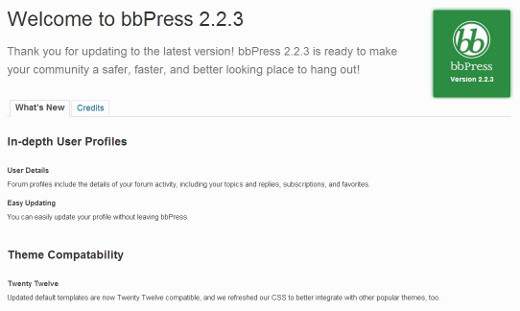
Los tableros de anuncios y los foros son herramientas antiguas y confiables para construir comunidades en línea. Hay muchos softwares de foros de código abierto que puedes instalar en tu sitio web. Sin embargo, si está ejecutando un sitio de WordPress, la integración de un foro de terceros con WordPress puede ser un desastre. bbPress es la respuesta a ese problema. En este artículo, le mostraremos cómo agregar un foro en WordPress con bbPress.
¿Qué es bbPress??
bbPress es un software de foro creado a la manera de WordPress. Utiliza el núcleo de WordPress existente, lo que hace que sea realmente fácil agregar un foro en WordPress con bbPress. Es extensible, por lo que puede agregar complementos adicionales para ampliar la funcionalidad. bbPress es ligero y más rápido que otros softwares populares de foros de código abierto.
Cómo instalar bbPress
bbPress está disponible como un plugin de WordPress. Puede instalarlo como si fuera a instalar cualquier otro complemento de WordPress. Simplemente inicie sesión en su área de administración de WordPress y vaya a Complementos »Añadir Nuevo . Busque bbPress y luego seleccione bbPress de los resultados. Instalar y activar el plugin. Tras la activación, verá la pantalla de bienvenida para bbPress.
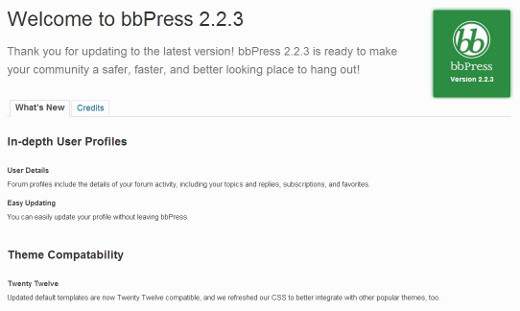
Creando un foro con bbPress en WordPress
Una vez instalado, bbPress agrega elementos de menú de Foros, Temas y Respuestas en su administrador de WordPress.

Haga clic en Foro »Nuevo Foro. Esto te llevará a una pantalla similar al área de edición de publicaciones de WordPress. Proporcione un título para su foro e ingrese una pequeña descripción de él. Luego presiona el botón publicar.

Visualización de bbPress Forum en la parte frontal de WordPress
Ahora que ha creado algunos foros, es hora de mostrarlos en la parte delantera de su sitio web de WordPress. Crear una nueva página de WordPress. Asigne a esta página un título, como Foro, Comunidad, Foros de soporte, etc. Pegue el siguiente código abreviado en su página:
[bbp-forum-index]
Desactivar comentarios y trackbacks en esta página y luego publicarlo.
Ir Apariencia »Menús y agrega esta página a tu menú de navegación.
Ahora, cuando un usuario haga clic en esta página, mostrará su índice del foro principal.

Integración de bbPress con su tema de WordPress
En la mayoría de los casos, es probable que desee abrir su foro para nuevos registros. Para ello necesitas abrir tu sitio web para las inscripciones..
Ir Ajustes »General, marque la casilla junto a “Cualquiera puede registrarse” para permitir registros en su sitio web.

Ahora que su sitio web está abierto para el registro, lo primero que buscarán los participantes de su foro es una página de registro. Para crear esto, simplemente crea una página de WordPress y dale un título, por ejemplo. Registro. Añadir shortcode [bbp-register] y publicar la página.
Otra página que sus usuarios necesitarían es la página de recuperación de contraseña perdida. Crea otra página de WordPress, dale un título e.g. Contraseña perdida. Añadir este shortcode a la página. [bbp-lost-pass] y publicar la página.
bbPress viene con un puñado de widgets. Ir Apariencia »Widgets para comprobar esos widgets. El widget más importante que necesitarías es el (bbPress) Widget de inicio de sesión. Arrastre y suelte el widget de inicio de sesión en la barra lateral o en cualquier otra área de widgets. Ingrese los URI para las páginas de registro y contraseña perdida y guarde el widget.

Ahora aparecerá un formulario de inicio de sesión con enlaces a las páginas de recuperación de contraseña perdida y registro en su barra lateral. Los usuarios registrados verán sus nombres de usuario y un enlace de cierre de sesión en lugar del formulario.

Gestionando las Configuraciones del Foro de bbPress
A diferencia de otros programas de foros populares, bbPress tiene una página de configuración muy simplificada. Para administrar la configuración de sus foros de bbPress, vaya a Ajustes »Foros. Esta es la página de configuración de bbPress desde donde puedes controlar varios aspectos de tu foro..

La primera opción que vería en la página Configuración de foros es "No permitir la edición después". La opción predeterminada para esta configuración es de 5 minutos. Esta configuración permite a los participantes del Foro editar sus publicaciones después de la publicación. Después de este tiempo ya no podrán editar sus publicaciones. Sin embargo, un Keymaster o Moderador del foro puede anular esta configuración.
La segunda opción "Acelerar la publicación cada" 10 segundos es básicamente una medida de protección contra inundaciones del foro. Le permite controlar después de cuánto tiempo debe aparecer una nueva publicación en el foro.
En la página de configuración, puede configurar el foro y la barra de temas, así como la cantidad de temas y publicaciones que aparecerán por página. También puede permitir a los usuarios suscribirse a temas o agregar temas como favoritos.
Roles de usuario en bbPress
bbPress viene con cinco roles predefinidos, cada uno con capacidades diferentes.
1. maestro de llaves - Al propietario del sitio web o al administrador de WordPress se le asigna automáticamente el rol de Keymaster cuando instalan bbPress. Un Keymaster puede eliminar y crear foros, puede crear, editar, eliminar todas las publicaciones, temas, foros.
2. Moderadores - Los usuarios con rol de usuario moderador tienen acceso a herramientas de moderación, que pueden usar para moderar foros, temas y publicaciones.

3. Participantes - Esta es la función de usuario predeterminada, los participantes pueden crear y editar sus propios temas y publicaciones, pueden ser favoritos y suscribirse a temas..
4. espectadores - Los espectadores tienen acceso de solo lectura a foros públicos, temas y publicaciones.
5. Bloqueado - Cuando un usuario está bloqueado, todas sus capacidades están bloqueadas. Todavía pueden leer temas y publicaciones visibles públicamente, pero no pueden participar en los foros.
Eso es lo fácil que es crear un foro en WordPress con bbPress. Por supuesto, puede agregar otra funcionalidad utilizando más de 100 complementos de bbPress diferentes.
Esperamos que este artículo te haya ayudado a aprender cómo agregar un foro en WordPress y cómo instalar y configurar bbPress. Si tiene alguna pregunta, consejos sobre las mejores prácticas para trabajar con bbPress o cualquier otro comentario, deje un comentario a continuación..


